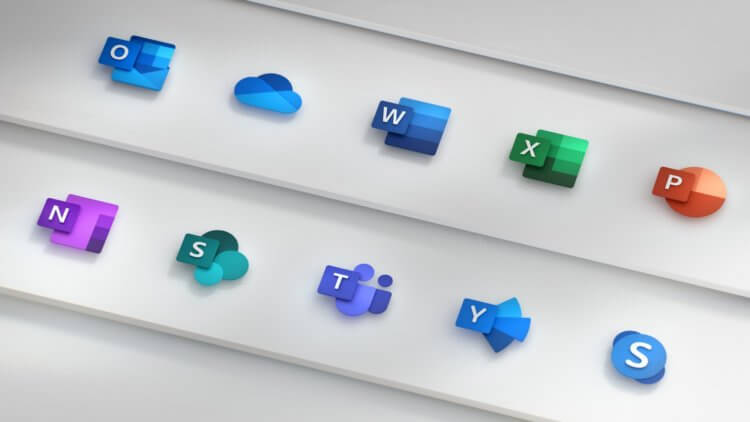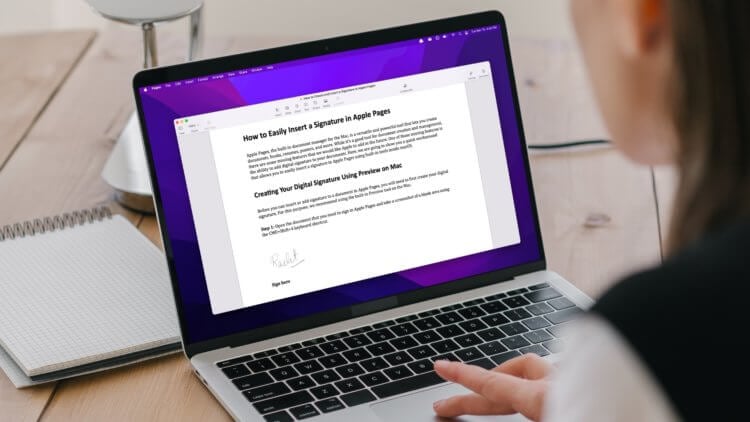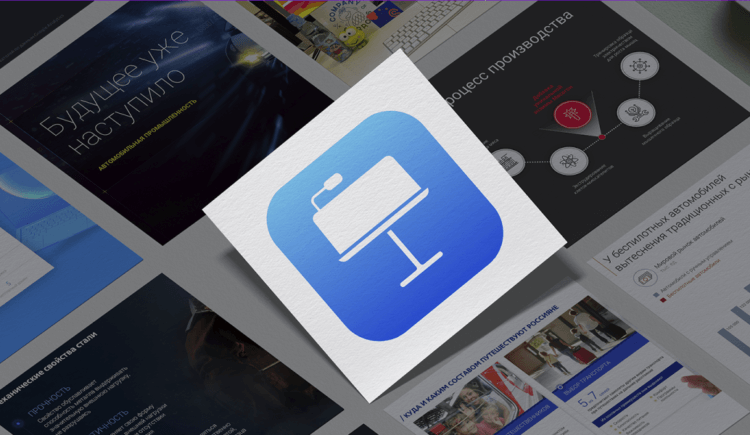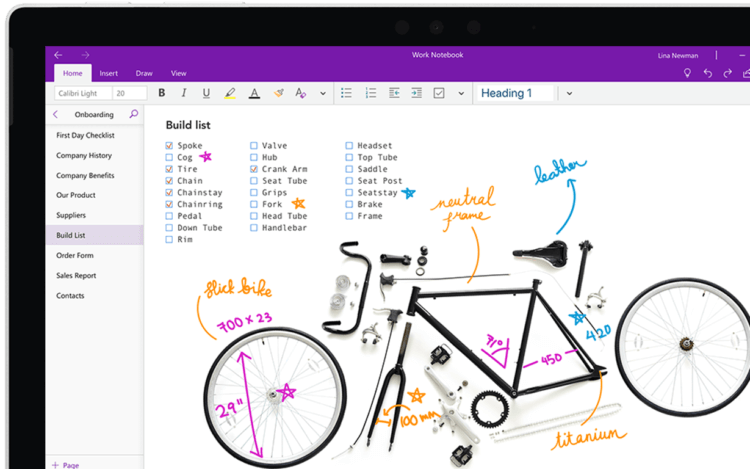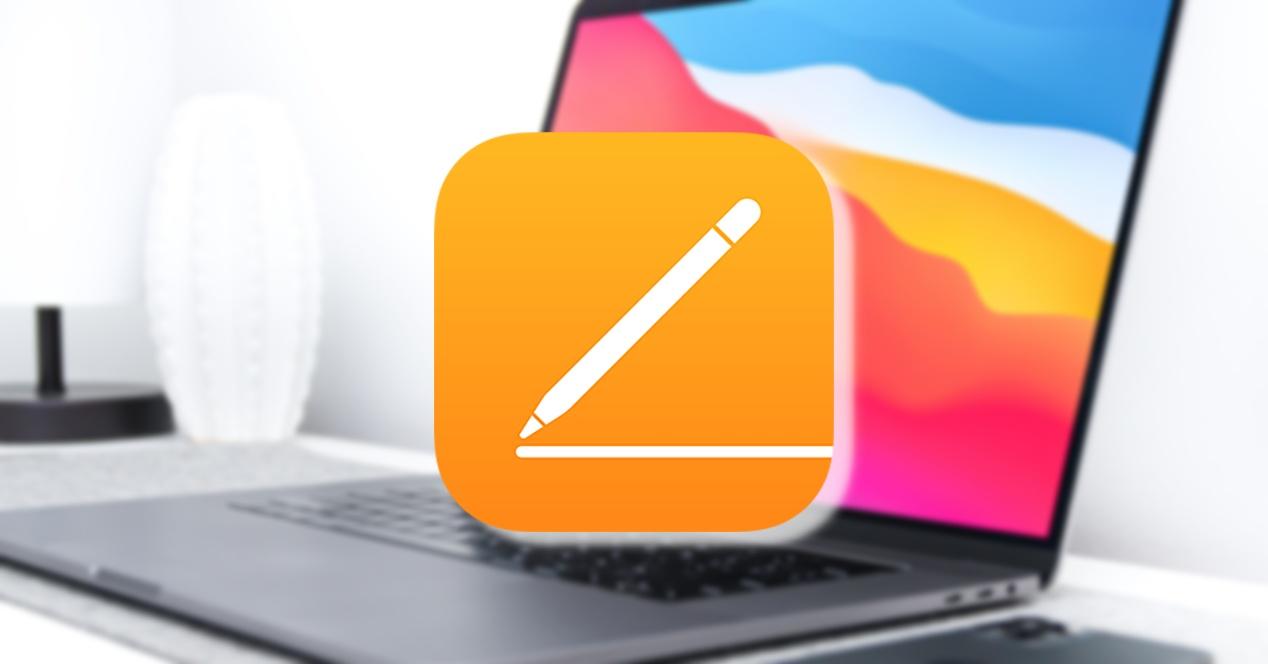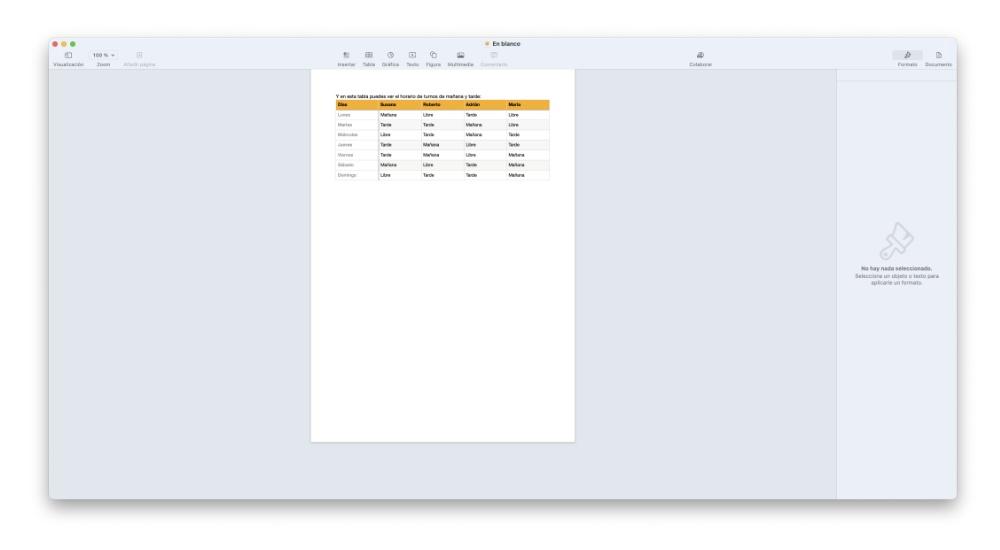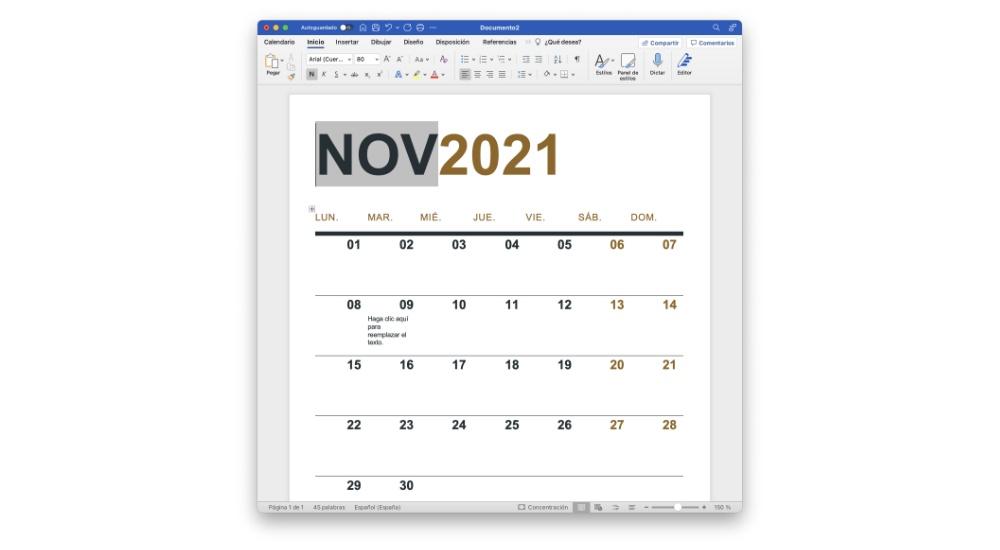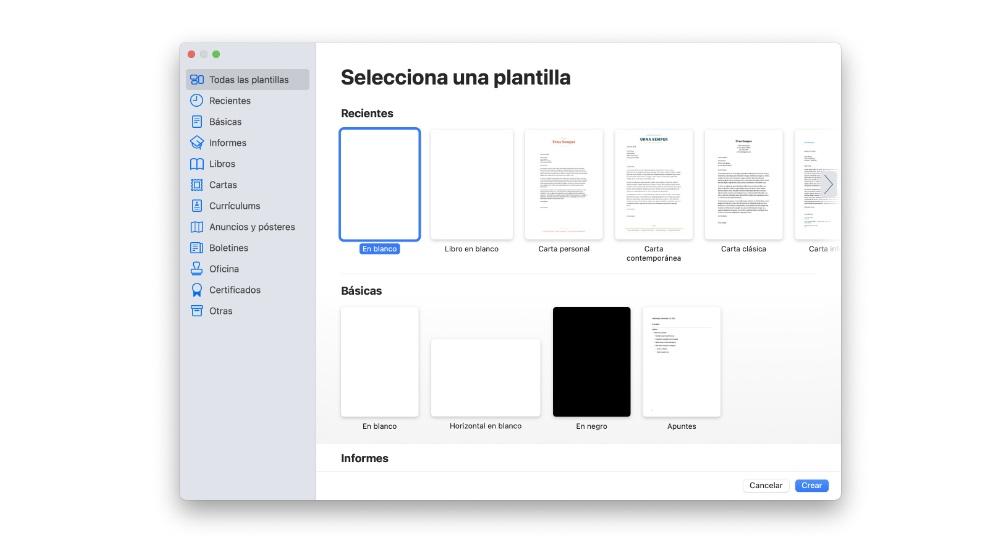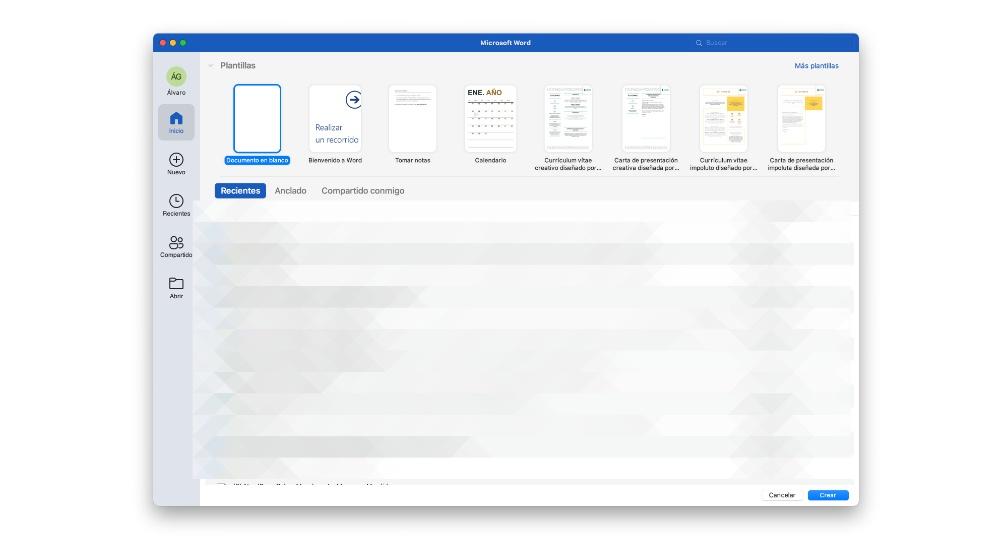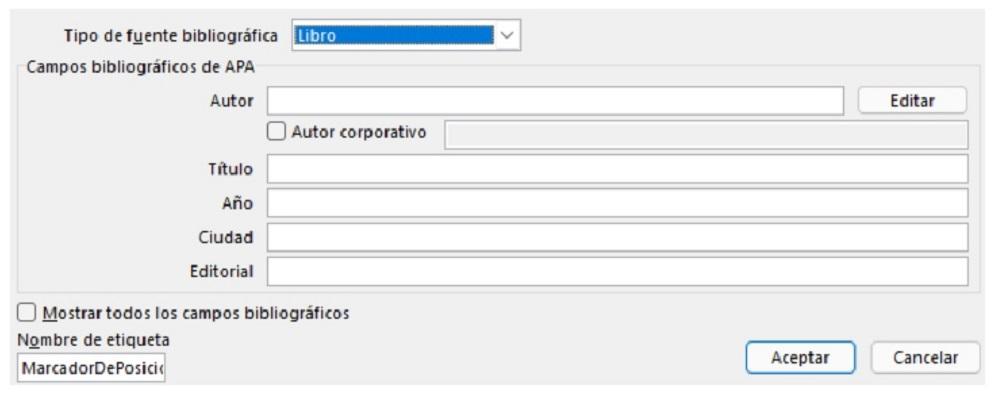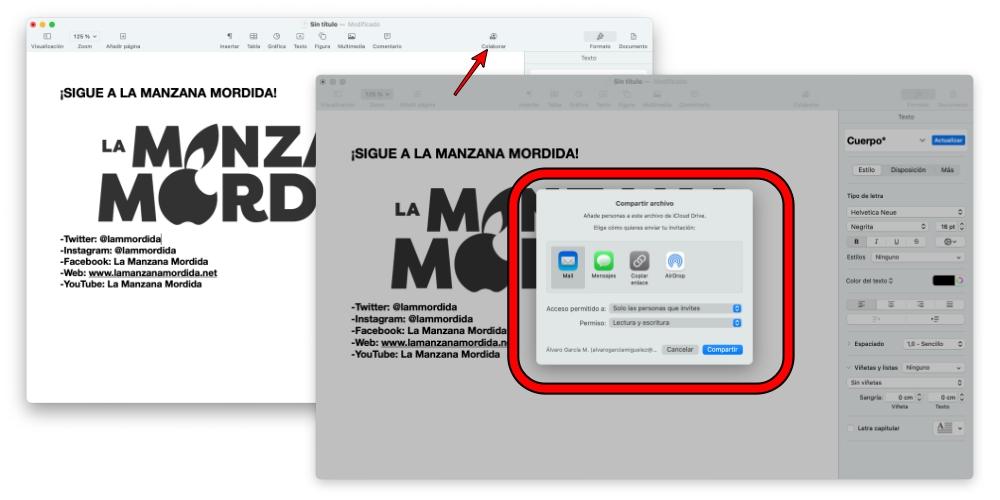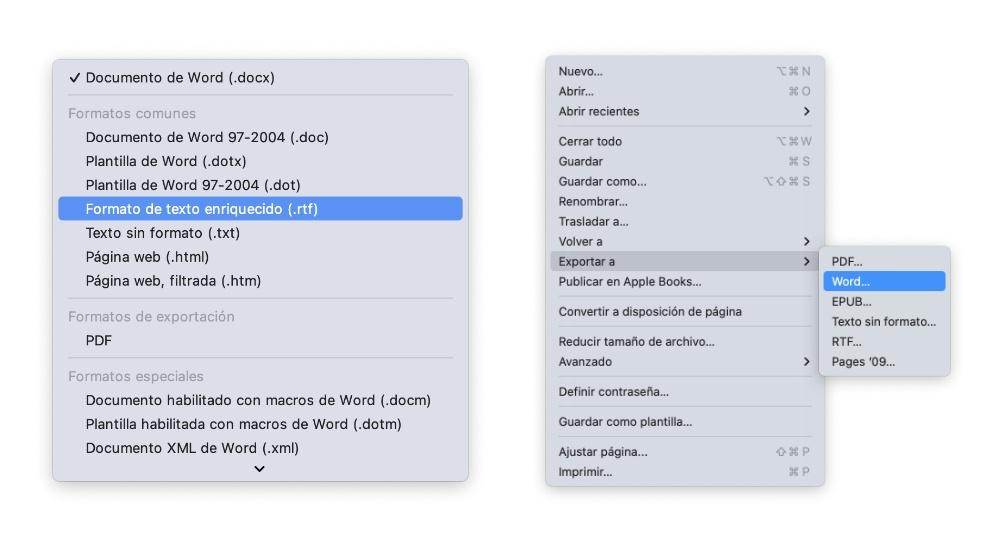В 2020 году я серьёзно задумался о покупке ноутбука для работы с документами, сёрфинга в интернете, учёбы в университете и просмотра фильмов. Мой выбор пал на 12-дюймовый MacBook 2017 года, который стал последним в своём роде. До приобретения Mac, я имел опыт работы только с ПК на Windows. Естественно, для работы с документами пользоваться приходилось пакетом Microsoft Office. Но переход на ноутбук от Apple подтолкнул к шагу полностью отказаться от сервисов Microsoft. Лучшее ли это было решение?
Пакет iWork может оказаться более предпочтительным выбором, чем Microsoft Office
Какой MacBook выбрать, чтобы не переплатить. Рассказываем всю правду
Содержание
- 1 Офисные программы для Mac
- 2 Pages или Word — что выбрать
- 3 Программа для презентаций на Mac – какую выбрать
- 4 Numbers и Excel – что лучше
- 5 Офисные приложения Apple — какие бывают
Офисные программы для Mac
Microsoft предлагает больше приложений для создания электронного офиса
Вот приложения, которые входят в состав Microsoft Office:
- Microsoft Word – популярный текстовый редактор;
- Microsoft Excel – программа для работы с таблицами;
- Microsoft PowerPoint – программа для работы с презентациями;
- Microsoft OneNote – программа для создания быстрых заметок и организации личной информации;
- Microsoft Outlook – почтовый клиент;
- Microsoft Publisher – текстовый редактор с акцентом на проектирование разметки страницы;
- Microsoft Access – ПО для работы с базами данных.
Для меня, как для студента, была важна только возможность работать с текстами, таблицами и презентациями, соответственно, использовал я только первые три программы из пакета. Поэтому, сравнивать я буду их с альтернативами от Apple. Так что же компания предлагает взамен? Пакет приложений получил название iWork. В него входят всего три программы: Pages, Keynote и Numbers. Не густо.
Pages или Word — что выбрать
Pages, в отличие от Word, предоставляется бесплатно для всех пользователей, хотя оба обладают примерно сопоставимой функциональностью. Они позволяют форматировать тексты, создавать брошюры и визитки. Обладают функцией проверки правописания, добавления изображения, таблиц и форм. Готовые файлы можно отправлять другим пользователям и печатать. Программа Apple Pages тесно интегрирована с iCloud. Как только вы нажмете кнопку «Сохранить», она сохранит файл в папке iCloud по умолчанию. Microsoft Word, в свою очередь, доступен повсеместно.
Pages и Word – практически одинаковые приложения от разных компаний
Если же вас привлекает лаконичный дизайн и большой набор эксклюзивных шрифтов, то лучше воспользоваться Pages. В целом, приложения очень похожи функционально, а их отличие заключается только в интерфейсе, который, на мой взгляд, реализован лучше у Apple. Также у тех, кто решится перейти на Pages не возникнут проблемы с совместимостью. По умолчанию, все документы здесь сохраняются в формате pages. Экспортировать файл в word или pdf можно, нажав на панели управления “Файл”, следом “Экспортировать в” и выбрать необходимый формат.
Пользоваться Pages можно как на Mac, так и на iPhone с iPad и даже на Windows ПК через сайт iCloud как Google Docs. Лично я полностью отказался от Microsoft Word в пользу Pages и ни капли не пожалел. Кроме того, Pages быстрее работает и занимает меньше места на Mac, что нельзя не записать в плюсы.
Программа для презентаций на Mac – какую выбрать
Созданы Keynote и PowerPoint для одного – реализация разная
Как и с первой парой программ, Keynote и PowerPoint имеют одинаковое назначение, но разную реализацию. Если вам необходимо создать красивую и, при этом, простую презентацию, лучше выбрать Keynote, так как приложение предлагает скромный, но красивый набор шрифтов и инструментов для вёрстки, тем самым “наколхозить” будет сложно. С PowerPoint же всё не так. Программа позволяет создать презентацию любой сложности и имеет гораздо большую галерею форм, символов и шрифтов, которые можно добавить, для большей эффектности. Зато интерфейс Keynote гибко настраивается – можно на своё усмотрение вывести на панель управления только необходимые инструменты.
Apple сильно отстает от конкурентов. Все дело в складном Айфоне
Keynote, в свою очередь, полноценно использует возможности экосистемы, позволяя показывать слайды на большом экране, отдельно выводя на iPad заметки докладчика. PowerPoint же просто дублирует изображения с планшета на экран. Keynote также поддерживает все популярные форматы файлов. Обе программы можно использовать на смарфоне, компьютере или планшете. Лично я сделал свой выбор в пользу Keynote, но тем, для кого презентация – серьёзный рабочий инструмент, я советую Microsoft PowerPoint.
Numbers и Excel – что лучше
Apple не создала удобное приложение для компаний, а сделала редактор таблиц для дома
Самое главное и важное различие между Numbers и Excel заключается в формулах. В Numbers их доступно около 250 для различных видов расчетов, включая статистические, финансовые и инженерные. В Excel же больше 60 000 формул. Excel также быстрее работает с большим количеством данных, в то время как Numbers часто может тормозить, при работе с большой таблицей. Хоть Numbers и Excel похожи по своему назначению – создание таблиц, программы созданы совершенно для разных сценариев. Если Excel создан для обслуживания компаний, которым необходимо анализировать большое количество данных, то Numbers подойдёт для домашнего использования, несерьёзных проектов или для учёбы.
Excel также используется для бухгалтерского учёта и для визуальной базовой кодировкой. Apple Numbers не даёт таких больших возможностей, но я остался на этой программе, так как не имею дело с большими и сложными таблицами. Профессионалам я, как и с PowerPoint, рекомендую ПО Microsoft.
Офисные приложения Apple — какие бывают
Microsoft Office включает в себя OneNote – программу для создания быстрых заметок и организации личной информации. Для таких целей у Apple есть штатные “Заметки” и “Напоминания”, но принцип работы приложений у двух компаний абсолютно разный. Все записи OneNote сохраняются как отдельный файл, который можно сохранить и отправить. Поделиться заметками от Apple можно только в виде ссылки, а эту ссылку могут открыть только владельцы яблочной продукции. Напоминаниями поделиться так вообще нельзя. OneNote больше подойдет для учёбы или совместного планирования. Мне же нужно было простое и удобное место, где я мог хранить свои небольшие записи, по этому здесь я также выбрал софт Apple.
У Microsoft совершенно другой подход к заметкам и напоминаниям
В целом, у компании из Купертино получилась хорошая альтернатива Microsoft Office, но далеко не полноценная. Можно, конечно, ещё сравнить Outlook и почтовый клиент Apple, но это совсем извращение, так как программы созданы абсолютно для разных задач. Самое привлекательное для меня стала цена. iWork бесплатный, а бессрочный минимальный пакет Microsoft Office стоит от 7000 рублей. Недостаток iWork – это возможность его комфортно использовать только на iPhone, iPad или Mac. Продукт Microsoft универсален, поддерживает устройства Apple, аппараты на Windows и Android, а таже подходит как профи, так и рядовым пользователям. Я же свой выбор сделал.
А чем вы пользуетесь на повседневной основе? Для обсуждения милости прошу в комментарии под постом или в наш Телеграм-чат. Плюс, не забывайте подписываться на новостной канал в Телеге, там выходят все актуальные новости.
Самые известные текстовые редакторы под Mac OS — это Pages от разработчиков из Apple и Microsoft Word для Mac. Мы попытались сравнить эти программы, чтобы облегчить нелегкий выбор тех, кому приходится много работать с текстами.
Каждый пишущий человек, пересаживаясь на Mac, может испытать сложность, ведь из текстовых редакторов в базовой комплектации есть только TextEdit, возможностей которого явно не хватает. А значит сразу начинаются мысленные поиски оптимального и функционального приложения. Самые известные — это Pages от разработчиков из Apple и Microsoft Word, попавший на Mac OS с легкой руки Microsoft.
Мы попытались сравнить эти программы, чтобы облегчить нелегкий выбор тех, кому приходится много работать с текстами.
Позиционирование
Pages позиционирует себя не просто как программа для работы с текстом, но и как инструмент для верстки. Создатели из компании Apple говорят, что, используя их продукт, вы будете не только писателем, но и дизайнером. Собственно, описание программы начинается со слов «Создай красивый документ…». Для разработчиков Pages красота и внешний вид документа, похоже, на первом месте. Но это красота нисколько не мешает работе, наоборот, когда все эстетично, и глазу «не за что зацепиться», любые действия превращаются в удовольствие.
Microsoft Word для Mac представлен как программа для создания «особенных» документов. Разработчики также не скупятся на комплименты для своего детища, обещая, что с их продуктом вы сможете создавать визуально насыщенные тексты. Многие пользователи, работавшие ранее с операционной системой Windows, уже имеют представление о программе: Mac OS-версия практически не отличается от своего собрата.
Интерфейс
Обе программы позволят вам создавать и оформлять различные брошюры, рекламные листовки, визитки (выбрать шаблон вам предложат сразу же после запуска продукта). Однако чаще всего мы пользуемся самым простым видом текстового документа, поэтому сравним программы на примере работы с ним.
Запускаем Pages, на панели инструментов сразу расположены все самые необходимые опции: изменение размеров и стилей шрифтов, создание таблиц, диаграмм. Привлекает кнопка «полный экран» в левом верхнем углу. Нажимаете на значок, и больше ничто не отвлекает вас от работы — текст занимает все пространство монитора, лишнее исчезает: только текстовое полотно и черный фон. Отличный способ сосредоточиться! При этом все необходимые инструменты по-прежнему будут вам доступны — просто наведите мышь на верхнюю часть экрана, и они всплывут. Там же, кстати, можно поменять цвет фона, если вам не нравится такой строгий черный. Под текстовым полем вы видите статистику: сколько слов и страниц вы уже напечатали. Если навести мышь на левый край экрана, вы увидите небольшие эскизы всех напечатанных страниц. Удобная функция, если вы, к примеру, пишите большую дипломную работу — одним кликом мыши можно перейти на нужную страницу.
Теперь давайте посмотрим, какой интерфейс представлен в Word. Запускаем программу и видим классический «вордовский» интерфейс. Панель инструментов выглядит явно богаче, чем в Pages, все необходимое для работы уже закреплено наверху окна. Если вы недавно перешли на Mac OS и еще не совсем уверенно чувствуете себя с его программным обеспечением, то с этим приложением у вас точно не должно возникнуть проблем.
Описывая интерфейс и функциональность, было бы нелишне заметить немного разные подходы в редактированию написанного. Если Microsoft Word позволяет удобно редактировать и оформлять каждое конкретное слово или предложение (выделить шрифт, увеличить размер букв или их цвет) — все даже минимальные опции вынесены «вперед», то Pages больше сконцентрирована на создании и использовании стилей для разных частей документа — выбираете отрывок, задаете нужный стиль, и все выглядит красиво и опрятно.
Функциональность
Хотелось бы также остановиться на стандартных приемах, необходимых каждому при написании текста. Прежде всего — проверка правописания, статистика, автозамена.
В Pages, чтобы активировать функцию проверки правописания или проверить конкретное слово, можете просто кликнуть правой кнопкой мыши и выбрать соответствующее подменю. Статистика по количеству слов отображается автоматически внизу страницы. Если же вам необходима более детальная информация, то вы можете вывести на экран отдельное окошко со статистикой. Для этого кликните правой кнопкой мыши и выберете подменю «В помощь автору» — «Показать статистику» или же просто нажмите на строку «Слов: » внизу страницы. Что касается автозамены, то вы можете выбрать необходимые лично вам функции в меню Pages — «Настройки» — «Автокоррекция».
В Word проверка правописания заложена автоматически. Соответствующее подменю вы можете найти в меню «Сервис». Там же расположены «Автозамена» и «Статистика». Количество напечатанных слов вы также будете видеть внизу документа. Более подробно ознакомиться с этой информацией можно, кликнув соответствующее меню или нажав на статистику внизу.
Интересны функции добавления фото, изображения к документу в каждой из программ. Что там, что там вы можете просто перетащить картинку, к примеру, с рабочего стола прямо в документ — и, voilà, она окажется там, где вы ее поместите. Pages предлагает интересные решения для оформления картинки: впишите изображение в одну из рамок и придайте ему законченный вид. Word в этом плане поскромнее, но процесс добавления и корректировки размеров изображения такой же простой.
Говоря о Pages, нельзя хотя бы в двух словах не рассказать о ее функции верстки. Она также очень проста в использовании. Вы можете создавать целые истории с фотографиями и текстом, подобно тем, что вы видите на страницах журналов. Фото также легко перетаскиваются, можете их располагать под нужным вам углом, крутить-вертеть, как захотите. Здесь также огромный выбор шаблонов: от простых приглашений до киноафиш.
Доступность
Pages 2009 года выпуска вы можете приобрести в составе пакета iWork. Сюда также входят программы Numbers (работа с числами, графиками, диаграммами и таблицами) и Keynote (создание презентаций). Цена за пакет начинается с $79,00. По отдельности каждый продукт обойдется вам в $19,99.
Pages
iWork
Word версии за 2011 год вы можете купить в составе Microsoft Office для Mac за $149,95. Также в пакет входят популярные решения Powerpoint (создание презентаций) и Exel (работа с таблицами).

Вывод
Если пытаться понять, что же лучше, то, прежде всего, необходимо определить, чего вы ждете от программы, от работы с текстом? Если вас привлекает лаконичный «эппловский» дизайн, юзабилити и возможности стильной верстки, то лучше воспользоваться Pages. А вот для консерваторов стопроцентным попаданием в цель будет, конечно, Word. Нет ничего лишнего (ну, почти) и неизвестного, сюрпризы маловероятны, интерфейс давно знаком.
Кто это для
Когда дело доходит до сравнения двух программ, одним из наиболее определяющих аспектов является целевая аудитория. В этих случаях это всегда будет зависеть от двух факторов: экосистемы и цены продукта. Первое из них ясно, где можно установить программное обеспечение и можно ли где-нибудь продолжить работу. Это может быть решающим для многих людей, а также цена, которая может быть решающим фактором при выборе одного из двух программ. Ниже мы анализируем эти два аспекта.
Устройства, на которых он присутствует
На первый взгляд может показаться, что устройства, на которые можно установить оба ПО, — это схожесть. Но правда в том, что есть некоторые существенные несоответствия. На практике Microsoft Word и Pages можно установить на iPhone, IPad и конечно на Мак . Это означает, что любую работу, начатую в macOS, можно продолжить на любом другом портативном устройстве, выбрав опцию в App Store.
Проблема возникает, когда эти версии не являются полностью универсальными. То есть существующая версия Microsoft Word на Mac даже близко не тот, что есть на iPhone или iPad. Этого не происходит со страницами, если они имеют одинаковые функции на всех устройствах. Как мы говорим, это может стать необходимым в случае, если вы захотите работать в мультиплатформенной среде, поскольку с Word это может стать действительно сложным.
Цена
Как мы уже отмечали ранее, цена между Pages и Word может стать важной при принятии решения о том, какой из них использовать. И в этом случае явным победителем становится вариант, предложенный Яблоко. В этом случае это совершенно бесплатно для всех, у кого есть Mac, и его просто необходимо загрузить из Mac App Store. То есть, имея Mac, вы получаете доступ ко всему набору Apple iWork, в который включен текстовый редактор. И это в конечном итоге переносится на всю экосистему.
Совершенно иначе обстоит дело с Microsoft Word. Чтобы получить доступ к этому приложению, цена должна оплачиваться ежемесячно или ежегодно чтобы иметь возможность использовать этот офисный пакет. Очевидно, что есть некоторые исключения, если вы студент, где вы можете пользоваться бесплатным пакетом. Но в целом, чтобы получить официальный доступ к этой программе, вам всегда придется вносить плату. Это может стать проблемой, если у вас нет бюджета на такой офисный пакет. Если у вас Mac, вы всегда можете быть заинтересованы в бесплатном варианте, который предлагает Apple.
У них такой же дизайн?
Дизайн — это, на наш взгляд, субъективный аспект. Apple со страницами поддерживает довольно консервативный дизайн и соответствует остальным приложениям в экосистеме. Поэтому Если вы являетесь поклонником остальных приложений, разработанных Apple, Pages, несомненно, очарует вас. Доступ к различным функциям может показаться несколько скрытым. Это связано с тем, что Apple действительно хочет выделить различные сочетания клавиш, которые можно найти в системе, а также текст как таковой.
Этого не происходит в Word, где все наоборот. По умолчанию у него очень перегруженный макет. Вверху вы можете найти классические вкладки, содержащие доступ ко всем функциям, таким как редактирование источников, страницы или обзора. Все видно в больших кнопках, которые можно нажать в любой момент. Вот почему то, как вы хотите работать в течение дня, войдет сюда, если с гораздо более упрощенным представлением или, наоборот, вы хотите иметь доступ ко всем функциям в быстром режиме. Как мы говорим, это то, что не является 100% объективным для определения, и что вы будете судить по своим собственным критериям.
Особые функции
Помимо дизайна или цены, мы должны выделить различные функции, которые могут оказаться ключевыми при выборе одной из двух имеющихся программ. Далее мы собираемся объяснить различные аспекты релевантности, которые могут быть ключевыми для широкой публики.
Используемые шрифты и стили
Это один из разделов, где вы можете найти больше общего между Word и Pages . Одна из основных функций текстового редактора — это настройка стиля различных букв. В этом смысле вы можете найти факт изменения размера буквы или придания ей совершенно другого стиля среди сотен вариантов, которые можно найти. В этом случае и Word, и Pages имеют одинаковые шрифты, а также одинаковый размер шрифта или параметры редактирования цвета.
Это также распространяется на другие общие параметры редактирования. Факт использования экспонент также представлен в обоих случаях, а также выделение части путем изменения фона или активации функции полужирного, курсивного или подчеркнутого шрифта . Все это, в конце концов, является инструментами настройки и помогает настроить файлы, которые вы пишете, в соответствии с вашими личными вкусами, а также с инструкциями по написанию, которые они могут вам дать. В этом случае отличается только расположение каждой из этих функций, но основа идентична.
Использование шаблонов
Текстовые редакторы часто характеризуются наличием большого количества шаблонов. Таким образом, вы не нужно начинать с нуля работать с обычным текстом, но у вас уже есть база. Факт изготовления отчет, резюме или настоящий календарь некоторые из шаблонов, которые можно найти в текстовых редакторах. Без сомнения, это очень интересные инструменты, которые доступны для облегчения жизни пользователей и во многих случаях являются ключевым моментом при выборе того или иного редактора.
В случае Word вы можете найти несколько высококачественных шаблонов. Они классифицируются в зависимости от выполняемой ими миссии, например, составление резюме или сопроводительного письма. В каждом из них вы можете найти разные источники, а также наиболее подходящую классификацию для создания различных справочных систем в конце. Это необходимо добавить к тому факту, что вы можете также устанавливайте шаблоны, которые являются внешними и это не разработано самой Microsoft, что может быть действительно интересно.
В Pages можно найти шаблоны, очень похожие на шаблоны в Word. Таким образом, у вас есть доступ к учебному плану или к сопроводительному письму. Единственное отличие, которое можно выделить в этом отношении, заключается в том, что доступно не такое большое количество опций. Вы должны выбрать из ряда шаблонов, которые довольно малы по сравнению с альтернативой, предлагаемой Microsoft.
Справочные и пересмотренные системы
На рабочем месте, а также в сфере образования очень важно иметь хорошую систему направлений. Это потому, что при выполнении работы вам нужно добавить все ссылки, которые использовались в качестве библиографии. В этом случае в Word есть качественная система, в которой можно введите многочисленные данные из библиографии который использовался во все времена. Это собрано со ссылкой в самом тексте, и библиографическая таблица также может быть добавлена в конце. Страницы не имеют такой сложной системы для включения ссылок. Вот почему, хотя ссылки могут быть введены, не рекомендуется сравнивать их.
Еще один важный раздел в этих областях, который мы обсуждали, — это исправленный текст . В режиме реального времени эти две программы предлагают возможность вносить исправления в реальном времени в зависимости от выбранного вами языка. Именно поэтому вам всегда будут доступны исправления орфографических или грамматических ошибок, которые вы используете. Это то, что также работает намного лучше в пакете Microsoft, несомненно, благодаря опыту, который он накапливает за спиной. Если мы переходим на страницы, во многих случаях мы должны сначала обучить словарь, чтобы у него были самые распространенные слова.
Один из самых ярких примеров, которые могут существовать, заключается в очень специфическом словаре, таком как научный. В этом жаргоне есть много дополнительных слов, которые могут быть странными, например, «дезоксирибонуклеотид». В случае Word это слово, которое можно исправить с самого начала, и при его написании не возникает ошибок, даже если оно в порядке. Но в Pages, даже если он хорошо написан, он всегда дает грамматическую ошибку, не распознавая ее. Это означает, что если вы находитесь в очень специфическом секторе, вы можете интересоваться Word, чтобы иметь более точные обзоры используемой лексики. В конечном счете, этот вариант еще не настолько обогащен множеством слов, которые выходят за рамки обычного на 100%.
Возможность сотрудничества
При совместной работе важно иметь все необходимые инструменты. Это особенно актуально в академической среде, когда несколько человек выполняют разные проекты. Может быть интересно иметь возможность редактировать один и тот же документ одновременно с другими людьми, и эта функция доступна в обоих текстовых редакторах, всегда пытаясь имитировать отличный пример, такой как Google Drive. Условие, которое накладывается в обеих ситуациях, заключается в том, что они загружаются в облако каждого из брендов: Один диск и iCloud Drive.
В практическом случае, когда разные файлы редактируются одновременно, необходимо учитывать, что Word может работать намного лучше. В данном случае преобладает оперативность изменений. То есть, когда один из участников вносит изменение, другой видит это почти сразу, так что работа становится максимально плавной. Это то, что в Word достигается довольно хорошо, но в случае Pages это немного сложнее, так как изменения происходят не сразу, что является проблемой в долгосрочной перспективе.
Как их можно экспортировать
При предоставлении общего доступа к файлу, отредактированному в Word или Pages, важно учитывать, как он будет в конечном итоге экспортирован. Одним из ярких примеров является экспорт в PDF, чтобы его можно было открыть практически на любом компьютере или в программе, поскольку это универсальный формат. Хотя другие важные форматы также должны быть приняты во внимание, а в случае Pages и Word есть различия. Если мы сосредоточимся на Разделы , форматы, в которые можно экспортировать документ, следующие:
- PDF.
- Слово.
- Эвеб.
- Простой текст.
- RTF.
- Страницы ’09.
В случае Word, список гораздо более обширен, включая специальные форматы, которые используются не так часто. Но в случае сосредоточения внимания на общем достоянии выделяются следующие:
- PDF.
- .doc
- .точка
- .dowry
- . Rtf
- .текст
- . HTML
- . Htm
В общем, следует отметить, что обе программы содержат основные форматы, которые вам понадобятся в повседневной жизни. Но если вы хотите сделать еще один шаг с более полным набором, может быть целесообразно выбрать Microsoft Word, поскольку он имеет большее разнообразие.
Совместимость с другими сервисами
Это, несомненно, одна из самых неизвестных функций текстовых редакторов, но для многих она необходима. Обогащение этих редакторов внешними приложениями важно, прежде всего, для управления библиографией, помимо других функций. В этом случае, пользователи, которые сосредоточены на написании исследовательских или библиографических статей возможно, потребуется менеджер по этим ссылкам. В этом случае в Microsoft Word можно установить то, что можно назвать конкретными расширениями приложений.
Это означает, что основные функции, доступные в редакторе, могут быть расширены в любое время. Но Pages не является столь открытым редактором, поскольку эти расширения нельзя установить для доступа к дополнительным функциям. В общем, вы можете не пропустить это, но в других случаях это, несомненно, что-то фундаментальное для этих конкретных профессий.
Время на прочтение
10 мин
Количество просмотров 35K
Данная статья является переводом статьи Джона Риццо (John Rizzo) «iWork and Office: Can they work together?» Статья показалась мне очень интересной и полезной, тут описаны многие подводные камни при работе с офисными документами, поэтому я решила её перевести. Мои комментарии будут выделены курсивом.
Apple говорит, что iWork совместим с Microsoft Office, но что это значит на самом деле?
Действительно, вы можете перемещать документы между iWork и Office, но после перемещения они могут выглядеть и функционировать по-другому по сравнению с тем, как это было в родительской программе. Macworld уже сравнил характеристики Word и Pages, Excel и Numbers и PowerPoint и Keynote, но (как некоторые читатели указали в комментариях к статье), мы не осветили вопросы совместимости файлов и программ, которые возникают при попытке переместить документы из одного пакета в другой. Это то, что я бы хотел сделать тут.
Файлы Office в iWork
При попытке открыть файл Office в iWork используя «Файл: Открыть» (File: Open), iWork на самом деле их не открывает. Вместо этого он их импортирует и создает новый переведённый файл в формате Pages, Numbers или Keynote, таким образом оригинальный файл в формате Word, Excel или PowerPoint остаётся нетронутым. В этом можно убедиться при попытке сохранить файл: приложение iWork предложит вам сохранить документ в своём собственном формате по умолчанию, а не в формате Office.
Приложения iWork могут импортировать файлы в новых Open XML форматах Microsoft, которые используют расширение .docx, .xlsx и .ptpx. Это форматы по умолчанию в Office 2008 для Маков и в Office 2007 для Windows. Office 2004 может создавать только старые (они же стандартные) форматы Microsoft (.doc, .xls, .ppt), но iWork может их импортировать тоже.
Если у вас на Маке установлены как Office, так и iWork, и вы хотите, чтобы Pages открывал файл Word по двойному щелчку, выделите файл и выберете «Получить информацию» в меню файла (или нажмите Сmd+I). Расширьте область «Открыть с помощью» и выберите Pages в раскрывающемся меню.
При импорте файла Office, iWork часто выводит предупреждающее окно, где говорится, какие аспекты оригинального документа были убраны или изменены. Когда же он всё-таки импортирует элементы, они будут часто выглядеть иначе в iWork. Чем более сложный файл Office, тем большая вероятность потерь чего-либо при переходе.
Одной основной характеристикой Office, которую не поддерживает iWork, являются макросы Visual Basic Application (VBA) из Office 2004 для Маков и Office 2007 для Windows. Когда вы импортируете файл, содержащий макрос, все макросы из документа теряются.
Можно воссоздать большую часть функциональности макросов Office, используя AppleScript. Загвоздка в том, что вам придётся создавать скрипт, главным образом, вручную. Нет способа автоматически переводить макросы в Apple-скрипты. Это значит, что вам не повезло, если необходимо обмениваться обременённым макросами файлом с пользователями Office.
Не чувствуйте себя покинутыми. У пользователей Office 2008 для Маков такая же проблема: Office 2008 для Маков не поддерживает макросы. Это единственная причина, почему некоторые пользователи Маков не делают апгрейд с Office 2004. Похоже, Microsoft это заметила и объявила, что вернёт макросы обратно в следующей мажорной версии Office, но это врядли произойдёт очень скоро.
Word → Pages
Многие свойства Word’a хорошо передаются в Pages ’08. Например, свойство отслеживания изменений в Word хорошо импортируется в Pages, сохраняя имена редактировавших и даты изменений. Стили, созданные в Word, перемещаются, также как и большая часть объектов макета страниц (layout), например, таблицы, сноски, графика. Некоторые объекты окажутся в другом месте, чем в оригинальном документе, но они будут импортированы.
В случаях, когда Pages не поддерживает какого-либо свойства Word, Pages попытается конвертировать объект в что-нибудь другое. Pages переведёт Word Art из Word 2008 в текстовое поле без изгибов в тексте и без контуров и теней. Pages не поддерживает текстовые поля форм, но импортирует текст, введённый в формы Word.
Даже если оригинальный файл не содержит необычных функций Word, результирующий документ Pages не всегда будет точной копией оригинального документа Word. Типичной проблемой является то, что текст расползается с одной страницы на другую. Это может произойти, если на вашем Маке нет шрифта, который используется в оригинальном документе, когда Pages его заменит другим шрифтом, который несколько больше по физическому размеру.
Раздражает то, что вы можете столкнуться с проблемой расползания текста (text overflow), даже если у вас одинаковый шрифт, размер шрифта и межстрочный интервал в Word и Pages. Это происходит потому, что Word и Pages немного иначе определяют интерлиньяж, так что единичный межстрочный интервал в Pages немного шире, чем в Word, что приводит к перетеканию текста на другую страницу.
Чтобы это исправить, определяйте интерлиньяж в Word и Pages в пикселях, а не в строчках. Значение 16 пикселей обычно равно одной линии для большинства шрифтов. Значения в пикселях в Word и Pages одинаковы по размеру, так что импортированный документ будет выглядеть более похожим на оригинал.
Excel → Numbers
Функции будут составлять основную проблему при импорте книг Excel. В Numbers’08 есть более 170 функций, это почти половина того, что есть в Excel 2008. Большинство недостающих функций — это статистические и цифровые функции, также в Numbers нет экселевских функций баз данных или порядка 35 инженерных функций. Если в книге Excel есть функция, которую Numbers не поддерживает, Numbers импортирует только рассчитанное числовое значение ячейки. Numbers пометит эти ячейки синим треугольником, по клику на который вы сможете увидеть функцию Excel, которая была удалена.
Numbers также не поддерживает свойство Excel защищать паролем скрытые ячейки и ряды. Numbers переведёт их как не скрытые, но пустые ячейки. Единственный способ получить информацию из этих ячеек — это попросить создателя документа Excel убрать защиту паролем.
Из личного опыта: Numbers — отличная программа для шпионской деятельности. Дело в том, что если в документе Excel какие-либо листы не удалили, а скрыли, Numbers отлично открывает и показывает их при импорте, хотя не один Excel как на Маке, так и на Windows их не видит. Помните об этом. Мне уже такие документы присылали. Случайно открыв их в Numbers, узнала много нового и интересного.
Кроме того, форматы валют не всегда совпадают. Значения в $ и евро будут переведены в Numbers как USD и EUR. Верно и обратное. Т.е. красивый формат валют при импорте придётся задавать заново.
PowerPoint → Keynote
Презентации слайдов хитро перемещаются с Мака на версию PowerPoint для Windows. Поэтому не удивительно, что вы потеряете часть слайдшоу PowerPoint при импорте в Keynote. Проблемы совместимости слайдшоу не постоянны, хотя и могут серьёзно помешать вам посмотреть презентацию.
Мультимедиа, переходы слайдов и встроенная анимация составляют основную область проблем с совместимостью. Что касается встроенного видео и аудио, QuickTime больше всего подходит для импорта в Keynote, чтобы их воспроизвести. К сожалению, видео и аудио, которые используются во встроенной анимации, могут мешать автоматическому переходу между слайдами до такой степени, когда вы даже вручную не сможете перейти к следующему слайду. Решением будет убрать автоматические переходы, либо убрать встроенные в слайд объекты мультимедиа.
Keynote очень неплохо справляется с воспроизведением других типов переходов и встроенных эффектов, включая переход в виде 3D поворота экрана, встроенных эффектов с изображениями и прыгающего или кружащегося текста.
iWork → Office
Пользователи Маков и Windows не смогут открыть файлы в нативном формате iWork в Office. Если вы хотите, чтобы пользователи офиса видели содержимое ваших документов, вам понадобится создать новый файл путём экспорта вашего файла iWork в офисный формат. Чтобы это сделать, например, в Pages, выберите Файл: Экспорт, выберите Word. Нажмите Далее и назовите экспортируемый файл.
Помните, что приложения iWork будут только осуществлять экспорт в старые форматы Microsoft (.doc, .xls, и .ppt); они не могут экспортировать в новые файловые форматы Open XML (.docx, .xlsx, and .pptx), которые используются в Office 2008 для Маков и Office 2007 для Windows, но эти новые версии Office могут читать старые форматы .doc,. xls, and .ppt, в которые может экспортировать iWork.
Тем не менее, если ваши коллеги или клиенты настаивают на получении Open XML файлов, ваши возможности выбора ограничены. Вы можете вставить простой текст в версию TextEdit для Leopard, который может экспортировать в .docx. К сожалению, в данный момент не существует утилит третьих сторон, которые могут создавать файлы Open XML.
Если ваши пользователи могут смириться с файлами, доступными только для чтения, экспорт документов iWork в PDF сохранит форматирование такое же, как в вашем оригинале. У Keynote есть больше вариантов только для чтения, которые лучше справляются со своей работой. Чтобы экспортировать файлы, доступные для редактирования в Office, вам придётся позаботиться о том, как создать ваш iWork-документ.
Pages → Word
Как Pages, так и Word поддерживают расчеты в таблицах, но эти двое не полностью совместимы. Над встроенными таблицами в документы Pages придётся потрудиться, чтобы они работали в Word.
Если вы посмотрите на таблицу в экспортированном документе Word, функциональность таблиц окажется удалённой (т.е. недоступной); изменение чисел в ячейках не приведёт к пересчёту значения в ячейках с формулами. Pages только частично конвертирует сложные таблицы: формулы всё ещё остаются на своих местах в файлах Word, но значения в ячейках конвертируются в фиксированный текст, а числовое форматирование отсутствует. Чтобы вернуться к функционирующей таблице, надо удалить формат фиксированного текста и применить числовое форматирование, используя пункт Формула в меню Таблица в Word. Это может быть слишком трудно для пользователя Word. Если вы хотите работающую таблицу, возможно, лучше использовать Numbers с текстовыми ячейками.
Есть также проблемы форматирования, которые приводят к тому, что экспортированный в Word документ отличается от оригинального файла Pages. Касательно таблиц: может оказаться, что таблица больше не помещается на одной странице. Небольшое расследование покажет, что функция экспорта добавила интервал абзаца после текста в каждой строчке, что привело к удлинению таблицы.
Файл, где используется много графики, может оказаться проблемным, т.к. графики может не быть на том же месте в файле Word. Лучше избегать при использовании графики применение альфа-каналов (уровней прозрачности), т.к. обычно они не выглядят хорошо после экспорта в Word.
Numbers → Excel
Numbers — другой зверь, чем Excel. Тогда как Excel представляет собой громадную сеть ячеек, Numbers — это больше программа разметки страницы, которая позволяет вам добавлять таблицы, текстовые поля и изображения в ваш макет. В Excel текстовые поля и графика идут поверх табличной сетки.
Это значит, что вам может понадобиться реорганизовать ваш файл Numbers, чтобы он экспортировался во что-то, что хорошо выглядит в Excel.
Когда вы экспортируете лист Numbers с несколькими таблицами, каждая из них становится отдельным листом Excel. Если вы хотите, чтобы пользователи Excel видели ваш макет страницы с одной таблицей, не используйте несколько таблиц на листе. Вместо этого, расположите все ваши таблицы в единую сеть Numbers.
Чекбоксы в Numbers — это приятная интерактивная функция, но пользователи Excel их не увидят. Чекбоксы превращаются в слова «true» или «false» («верно» или «неверно») в файлах, экспортированных в Excel.
В Numbers есть также некоторые функции, которые Excel будет полностью игнорировать. Например, названия таблиц в Numbers не будут отображаться в Excel. Если вы хотите назвать свою таблицу, вставьте текст в ячейку. С другой стороны, не вставляйте графику в ячейки. Графика внутри ячеек не будет переведена в Excel.
Keynote → PowerPoint
Экспорт презентаций в PowerPoint — это бóльшая проблема, чем их импорт в Keynote.
Комментарии к слайдам — самая большая проблема с совместимостью при экспорте из Keynote. PowerPoint 2008 не откроет файл Keynote, экспортированный в формат .ppt, если в файле имеются комментарии к слайдам. При попытке пользователя открыть файл, PowerPoint 2008 выведет сообщение об ошибке, в котором говорится, что «произошла ошибка и необходимо выйти из программы». Чтобы это исправить, необходимо вернуться в Keynote, удалить комментарии к слайдам и снова экспортировать презентацию в PowerPoint.
Эта проблема не происходит с PowerPoint 2004 или PowerPoint 2007 для Windows. Если вам не известно, какая версия PowerPoint стоит у ваших целевых пользователей, убедитесь, что вы удалили комментарии к слайдам перед экспортом.
Также следует избегать использовать графику с альфа-каналами. PowerPoint не поддерживает эту функцию, так что изображения за прозрачной частью могут оказаться перед вашей графикой в альфа-канале.
Keynote не сохраняет так много переходов слайдов и встроенных эффектов анимации при экспорте в PowerPoint по сравнению с импортом в эту программу. Она заменит множество встроенных эффектов анимации на простое растворение (dissolve) и удалит многие переходы между слайдами.
Если вы не заинтересованы в упрощении вашей презентации, Keynote предоставляет вам другие альтернативы экспорта, которые сохранят больше красивостей вашей презентации. Лучшим из вариантов будет экспорт вашей презентации в фильм QuickTime, что сохранит встроенные эффекты анимации и переходы, звуки и киноролики. Вам необходимо будет убедиться, что у пользователей Windows есть QuickTime для Windows, которую можно бесплатно загрузить с сайта Apple.
Если вы считаете, что переходы между слайдами в экспортированном файле QuickTime не гладкие, попробуйте снова экспортировать файл, внеся немного изменений в настройки. В диалоге экспорта выберите QuickTime. Во всплывающем меню Форматы выберите Индивидуально (Custom), далее нажмите кнопку Настройки. Теперь снимите галочку с пункта «Реорганизация кадров» («Frame Reordering») и выберите «Быстрое кодирование (однопроходное)» («Faster encode (Single-pass)»).
Если вы не уверены, что у пользователей Windows будет QuickTime-плеер, попробуйте варинт экспорта из Keynote во флеш. Флеш поддерживает некоторые переходы текста, например, построение в линии при каждом клике. При переключении между слайдами, растворение (dissolve) — это единственный эффект, который поддерживается при экспорте во флеш; он не поддерживает эффект перехода в виде крутящегося блока. Флеш также может включать звуковые файлы. У большинства пользователей Windows должен быть установлен флеш-плеер. На Маке флеш-презентация будет воспроизводиться в Сафари по двойному щелчку.
Для более простых презентаций, когда вы не беспокоитесь о переходах между слайдами или о встроенных эффектах анимации, может подойти PDF. Этот формат не будет показывать переходы между слайдами, или проигрывать аудио или видео, но он универсален. Почти каждый пользователь ПК на планете может открыть PDF, не взирая на то, какие программы для презентаций или операционные системы у них.
Keynote также позволяет осуществлять экспорт в более ранние версии Keynote, но для этого не стоит использовать команду «Экспорт». Чтобы сохранить презентацию в формате Keynote ‘05 или ‘06, используйте команду «Сохранить как» и выберите необходимую версию Keynote.
Итоги
В целом, чем проще документ, тем большей будет совместимость между iWork и Office. Сложные документы не очень хорошо выносят перемещения между Office и iWork, т.к. они будут что-то терять при каждом переводе. В частности, перемещение из PowerPoint в Keynote и обратно может привести к потере многих эффектов и общему ухудшению вида презентации. Если вам потребуются многочисленные раунды редактирования с пользователями Office, возможно, вам придётся стиснуть зубы и установить копию Office.
Для того, чтобы прочитать файлы Office и поделиться вашими документами с пользователями Office, iWork может быть вполне адекватным. Какая степень совместимости будет для вас достаточной, зависит только от вас.
Пока я работаю по такой схеме: все документы личного пользования создаются в iWork’08. Самые важные (или те, которыми необходимо с кем-то делиться) экспортируются в форматы Microsoft Office. Если необходимо что-то распечатать или показать кому-то, документы экспортируются в PDF.
Относительно презентаций, разговор отдельный. Даже сделав презентацию в PowerPoint 2007 для Windows и открыв её в PowerPoint 2003 тоже для Windows, вы можете обнаружить, что ваше замечательное оформление поехало, расплылось, выходит за границы слайда. Что уж говорить о таких разных программах, написанных для разных платформ, как PowerPoint и Keynote? Поэтому самый простой способ не мучаться с презентацией — это показывать её со своего компьютера. Если такой возможности нет, то можно убрать все эффекты переходов между слайдами и анимацию и сохранить слайды в виде картинок, выбрав меню Файл > Отправить в > iPhoto. Далее в iPhoto появляются красивые скриншоты всех слайдов, собранные в отдельном альбоме. Теперь можно открыть новую презентацию, где на каждом слайде разместить скриншот из iPhoto. Открывается наверняка и везде. Это связано с тем, что различные версии программ ведут себя по-разному.


Текстовый редактор от компании Microsoft.
Текстовый редактор со всеми инструментами для создания документов, позволяющий быстро обмениваться ими и работать с файлами Microsoft Word.
Описание
Microsoft Word и Pages — текстовые редакторы для работы с документами.
Сервисы предоставляются бесплатно для всех пользователей. Помогают форматировать тексты, создавать брошюры и визитки. Обладают функцией проверки правописания, добавления изображения, таблиц и форм. Готовые файлы можно отправлять другим пользователям и печатать.
Apple Pages тесно интегрирована с iCloud. Как только вы нажмете кнопку «Сохранить», программа сохранит файл в папке iCloud по умолчанию. Microsoft Word позволяет редактировать изображения непосредственно в документе.
Microsoft Word доступен повсеместно, отличается более гибкими возможностями хранения и предлагает больше функций. Если вас привлекает лаконичный дизайн и стильная верстка, то лучше воспользоваться Pages.
Кликайте на нужные функции, чтобы выбрать сервис по баллам.
Цены и тарифы

Минимум
199
₽
Пробный период
Бесплатный тариф
Способ оплаты:
По подписке
Предоставляется бесплатно в составе экосистемы Microsoft и в составе платного пакета Office 365.

Минимум
0
$
Пробный период
Бесплатный тариф
Способ оплаты:
По подписке
Сервис доступен бесплатно, из пакета iWork. Приложение под Mac стоит 1200 руб., под мобильные iOS-устройства — 600 руб.
Возможности
Только различияПоказать только различающиеся характеристики
Совместная работа и личная эффективность
Уведомления
40
Управление доступом
26
Поиск и фильтры
36
Комментарии
23
Работа с документами
Печать
1
Отправка
1
История изменений
3
Перевод на другие языки
0
Режим чтения
2
Проверка правописания
2
Сканирование
0
Рецензирование
1
Поддержка PDF
2
Поддержка документов Word
4
Шаблоны
1
Безопасность и конфиденциальность
Доступ по протоколу HTTPS
Данные между вами и сервисом передаются по шифрованному каналу (SSL/TLS), что исключает их перехват злоумышленниками.
90
Общие
Развёртывание
12
Облако
Облако
Доступные языки
14
Русский,
English
English
Кликайте на нужные функции, чтобы выбрать сервис по баллам.
Какой сервис вам подходит?
Сравнение интерфейсов Microsoft Word и Pages
Отзывы о Microsoft Word и Pages

Самый отстой , программа которую когда либо я видела
Минусы
сделайте сервисы по удобнее , че за подписка деньги берёте за это , когда требую отмену за подписку у вас это не выходит .У меня автоматически продлевается ,достали меня
Полный отстой , слов нету .Напишу что это отстой программа , не хотят вернуть деньги. Уже второй раз у меня снимает за подписку а отменить не могу , и возврата денег за подписку не даёт .Тупые работники ,тупая программа.

0
72

Как бесплатный придаток к iPhone — сойдет.
Плюсы
Изначально установлен на телефоне, что дает возможность сразу же редактировать файлы.
Минусы
Не полная поддержка форматов из пакета Microsoft Office. Кривое форматирование из него же.
Предпочитаю использовать Microsoft Word. Но на Mac он выглядит плохо. Так что для устройств от Apple Pages незаменим.

0
55680
Какой сервис вам подходит?